Es ist eigentlich sehr einfach, das Auto zu finden, das Sie selbst geparkt haben. Richten Sie einfach die Funktionen auf Ihrem iPhone im Voraus ein. Verwenden Sie zun?chst die "Find" -App, um sicherzustellen, dass die Funktion "Parkposition" aktiviert ist. Nachdem das System aus dem Auto ausgeschaltet und Bluetooth ausgeschaltet wird, zeichnet das System den Standort automatisch auf. Zweitens verwenden Sie eine App von Drittanbietern wie "Finden Sie mein Auto intelligenter", um Fotos, Sprachnoten und Navigation zu unterstützen und das Auto zu betreten, und verbessern Sie die schnelle Funktion. Drittens verwenden Sie Google Maps, um manuell zu markieren, auf den aktuellen Speicherort zu markieren und zu speichern, geeignet für Benutzer, die keine zus?tzlichen Apps installieren m?chten. Der Schlüssel besteht darin, den Betrieb abzuschlie?en, bevor Sie aus dem Auto steigen, um sicherzustellen, dass die Funktion wirksam wird.

Es ist eigentlich ganz einfach, ein Auto zu finden, das Sie geparkt haben, solange Sie ein paar kleine Funktionen auf Ihrem iPhone verwenden k?nnen. Der Schlüssel ist, es im Voraus einzurichten und zu warten, bis Sie das Auto nicht finden k?nnen, bevor Sie es daran denken, es zu verwenden.

Markieren Sie Parkpl?tze mit der Find -App
Das iPhone verfügt über diese Funktion seit iOS 13. Solange Sie die "Find" -App fahren und Ihr Auto mit Bluetooth an Ihr Telefon angeschlossen ist, zeichnet das System Ihren Standort automatisch auf, wenn Sie das Auto steigen.
- Stellen Sie sicher, dass die Find-App installiert ist (normalerweise vorinstalliert)
- ?ffnen Sie Einstellungen> Finden> Parkplatz einschalten
- Warten Sie nach dem Aussteigen ein paar Sekunden auf Ihr Telefon, um zu erkennen, dass Sie das Fahrzeug verlassen
Manchmal finden Sie ein Auto -Symbol auf der Karte, an dem Sie parken. Wenn es nicht angezeigt wird, k?nnen Sie prüfen, ob Bluetooth immer mit dem Onboard-System verbunden ist.

Verwenden Sie Apps von Drittanbietern, um die Eingabeaufforderung zu verbessern
Obwohl die nativen Funktionen ausreichen, k?nnen Apps wie "Find My Auto intelligenter" h?ufig mehr Tipps geben, z.
- Hilfshandbuchmarkierung und automatische Aufzeichnung
- Sie k?nnen Text- oder Sprachanweisungen hinzufügen (z. B. "die Zeile, die vom Ausgang abh?ngt"))
- Einige Apps k?nnen auch Apple Watch schnell anzeigen unterstützen
Diese Art von App muss die Pro -Version nicht kaufen, und die grundlegenden Funktionen k?nnen die meisten t?glichen Anforderungen bereits erfüllen.
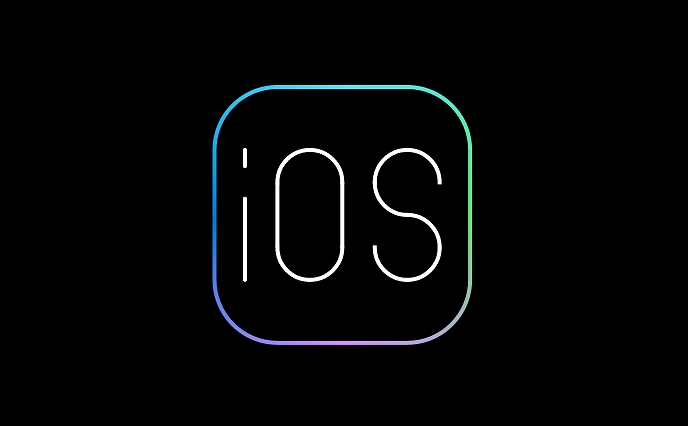
Markieren Sie schnell mit Google Maps
Wenn Sie keine zus?tzliche App installieren m?chten, k?nnen Sie auch Google Maps verwenden, um sie vorübergehend zu markieren. Klicken Sie beim Ausschalten des Autos auf den aktuellen Speicherort, klicken Sie dann auf "Speichern" oder "Tag hinzufügen", w?hlen Sie einen Namen wie "Mein Auto" aus und dann k?nnen Sie ihn in "Speichern" finden.
- Einmal manueller Betrieb, genauerer Speicher
- Sie k?nnen Notizen wie Boden, Farbe, Nummernschildnummer hinzufügen
- Nicht auf Bluetooth verlassen, geeignet zum Radfahren/Wandern an Parkpl?tzen
Diese Methode eignet sich für gelegentliche Parkpl?tze, ohne langfristige Aufzeichnung von Flugbahnen und ohne Sorgen um Datenschutzfragen.
Grunds?tzlich sind dies die Methoden. Sie k?nnen die bequemste nach Ihren Gewohnheiten ausw?hlen. Der Schlüssel besteht darin, einen Schritt zu arbeiten, bevor Sie aus dem Auto steigen . Andernfalls hilft es Ihnen nicht, egal wie gut die Funktion ist.
Das obige ist der detaillierte Inhalt vonSo finden Sie Ihr geparktes Auto mit dem iPhone. Für weitere Informationen folgen Sie bitte anderen verwandten Artikeln auf der PHP chinesischen Website!

Hei?e KI -Werkzeuge

Undress AI Tool
Ausziehbilder kostenlos

Undresser.AI Undress
KI-gestützte App zum Erstellen realistischer Aktfotos

AI Clothes Remover
Online-KI-Tool zum Entfernen von Kleidung aus Fotos.

Clothoff.io
KI-Kleiderentferner

Video Face Swap
Tauschen Sie Gesichter in jedem Video mühelos mit unserem v?llig kostenlosen KI-Gesichtstausch-Tool aus!

Hei?er Artikel

Hei?e Werkzeuge

Notepad++7.3.1
Einfach zu bedienender und kostenloser Code-Editor

SublimeText3 chinesische Version
Chinesische Version, sehr einfach zu bedienen

Senden Sie Studio 13.0.1
Leistungsstarke integrierte PHP-Entwicklungsumgebung

Dreamweaver CS6
Visuelle Webentwicklungstools

SublimeText3 Mac-Version
Codebearbeitungssoftware auf Gottesniveau (SublimeText3)
 So erstellen Sie eine Kontaktgruppe auf dem iPhone
Jul 13, 2025 am 01:17 AM
So erstellen Sie eine Kontaktgruppe auf dem iPhone
Jul 13, 2025 am 01:17 AM
Das iPhone unterstützt keine direkten Kontaktgruppen in der Adressbuchanwendung, aber ?hnliche Funktionen k?nnen über die folgenden Methoden erzielt werden: 1. Verwenden Sie die Funktion "Gruppe" in der Adressbuchanwendung, klicken Sie auf "Bearbeiten"> "Gruppe hinzufügen", um eine benutzerdefinierte Gruppe zu erstellen. 2. Fügen Sie jeden Kontakt zur entsprechenden Gruppe hinzu, indem Sie sie bearbeiten. 3. Wenn Sie eine Gruppennachricht senden müssen, k?nnen Sie in der Informationsanwendung eine neue Mehrfach-Personen-Konversation erstellen. V. Diese Methoden werden in Verbindung mit der effizienten Behandlung von Kontaktgruppen verwendet.
 iOS 15.1 & iPados 15.1 Update zum Herunterladen mit Shareplay, Impfstoffkarten, Fehlerbehebungen usw.
Jul 14, 2025 am 01:17 AM
iOS 15.1 & iPados 15.1 Update zum Herunterladen mit Shareplay, Impfstoffkarten, Fehlerbehebungen usw.
Jul 14, 2025 am 01:17 AM
iOS 15.1 und iPados 15.1 wurden für iPhone und iPad ver?ffentlicht. Die Updates enthalten Shareplay -Bildschirmfreigabe über Facetime, die Hinzufügung von Live -Textunterstützung in der iPad -Kamera -App, Prores Video Capture für iPhone 13 Pro -Benutzer, die Aufnahme von C
 So überprüfen Sie, ob ein iPhone freigeschaltet ist
Jul 15, 2025 am 01:17 AM
So überprüfen Sie, ob ein iPhone freigeschaltet ist
Jul 15, 2025 am 01:17 AM
Tocheckifaniphonisunlocked, 1) Gotosettings> Cellular> cellulardataOptions undLookforlabels wie "freigeschaltet" oder "Nosimrestriktionen", 2) InsertAdifferentCarrier -SektivaSsimsimand und -LeifthephonacceptSitsites, 3) uaTheithesiminNonnonnetoktoolssilysimeisimeisimeisimeisimeinonnonnontoolssilysima.
 So überprüfen Sie das iPhone-Handelswert.
Jul 13, 2025 am 01:13 AM
So überprüfen Sie das iPhone-Handelswert.
Jul 13, 2025 am 01:13 AM
Die Ermittlung des Abschreibungswerts des iPhone erfordert mehrere Faktoren und Vergleich verschiedener Plattformen. 2. Die erste Wahl ist der offizielle Ersatzplan von Apple, der einen einfachen und transparenten Prozess hat. Die endgültige Bewertung muss jedoch auf dem tats?chlichen Zustand der Ausrüstung basieren. 3.. Websites von Drittanbietern wie Gazelle, Swappa usw. k?nnen h?here Angebote liefern, aber Sie müssen darauf achten, die reale Situation zu beschreiben und die Ladefalle zu vermeiden. 4. Die Kernfaktoren, die den Wert beeinflussen, umfassen Modell und Speicherkapazit?t, Ger?testatus, Bedienersperrstatus usw. Kleine Probleme k?nnen auch das Angebot beeinflussen. 5. Wenn Sie h?here Renditen erzielen, k?nnen Sie sich privat verkaufen, aber Sie müssen die Zeitkosten- und Transaktionsrisiken abw?gen.
 So erstellen Sie eine pers?nliche Stimme auf dem iPhone
Jul 11, 2025 am 02:19 AM
So erstellen Sie eine pers?nliche Stimme auf dem iPhone
Jul 11, 2025 am 02:19 AM
Um PersonalVoice in iOS17 zu erstellen, müssen Sie zun?chst die Funktion in den Einstellungen aktivieren und etwa fünf Minuten lang ein Tonmodell aufnehmen. Die spezifischen Schritte sind wie folgt: 1. ?ffnen Sie "Einstellungen"> "Hilfsfunktionen"> "Erz?hlung", klicken Sie auf "PersonalVoice" und w?hlen Sie "PersonalVoice erstellen". 2. Lesen Sie den vom System bereitgestellten Text in einer ruhigen Umgebung, um die Sprachgeschwindigkeit stabil zu halten. 3. Nach der Erstellung k?nnen Sie Ihre personalisierte Stimme verwenden, um Nachrichten, Benachrichtigungen usw. in "Erz?hlung" zu lesen oder zur Standardstimme zurückzukehren. 4. Derzeit werden nur Englisch und einige Sprachen unterstützt, und Chinesen werden derzeit nicht unterstützt. 5. Achten Sie auf Umgebungsger?usche, Intonationskonsistenz und Speicherplatz bei der Aufzeichnung und Wiederaufnahme unbefriedigender Inhalte. Sprachmodus
 So übertragen Sie Kontakte von einem iPhone auf ein anderes
Jul 12, 2025 am 02:36 AM
So übertragen Sie Kontakte von einem iPhone auf ein anderes
Jul 12, 2025 am 02:36 AM
Migrierende Kontakte k?nnen auf drei Arten ausgeführt werden, wenn ein neues iPhone ersetzt wird: Erstens ist die Verwendung der iCloud-Synchronisation am besorgniserregendsten, um sicherzustellen, dass das alte Telefon die ICloud-Adressbuchsicherung eingeschaltet hat. Zweitens ist die Verwendung von Airdrop für eine kleine Anzahl von Kontakten zum Senden geeignet. Nach dem Einrichten der Airdrop -Sichtbarkeit auf beiden Telefonen, Senden und Empfangen über die Teilenschaltfl?che; Drittens synchronisieren Sie Kontakte über Finder oder iTunes und ersetzen oder verschmelzen Daten mit Hilfe von Computerrelais, sowohl Mac als auch Windows, die Daten synchronisieren. W?hlen Sie die Methode aus, die zu Ihnen passt, und achten Sie auf Ihr Konto- und Berechtigungseinstellungen, um die Migration einfach zu vervollst?ndigen.
 So speichern Sie Erinnerungenlisten als PDF -Dateien auf iPhone & iPad
Jul 08, 2025 am 01:16 AM
So speichern Sie Erinnerungenlisten als PDF -Dateien auf iPhone & iPad
Jul 08, 2025 am 01:16 AM
M?chten Sie eine digitale Kopie Ihrer Erinnerungsliste im PDF -Format führen? Oder m?chten Sie Ihren Mitbewohner, der kein Apple -Ger?t besitzt, eine weiche Kopie Ihrer Einkaufsliste senden? Glücklicherweise k?nnen Sie mit einem aktuellen Update jetzt leicht Erinnerung sparen
 So aktivieren Sie das haptische Feedback auf der iPhone -Tastatur
Jul 08, 2025 am 12:46 AM
So aktivieren Sie das haptische Feedback auf der iPhone -Tastatur
Jul 08, 2025 am 12:46 AM
Eine der faszinierenderen neuen Funktionen für iPhone -Benutzer, die mit iOS 16 beginnen, ist die haptische Feedback -Tastatur. Wenn Sie aktiviert sind, liefert diese Funktion bei jedem Drücken einer Taste auf der virtuellen Tastatur physische Schwingungen, sodass der Eindruck erweckt wird, dass die






